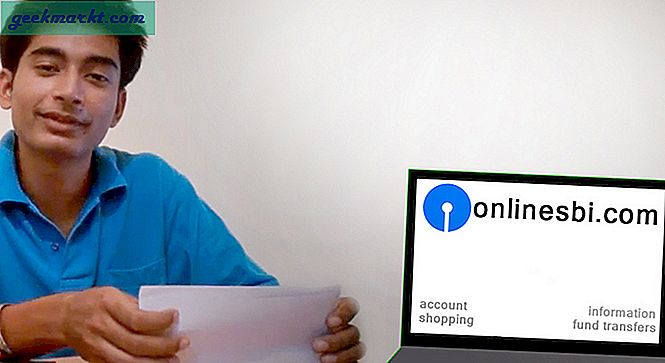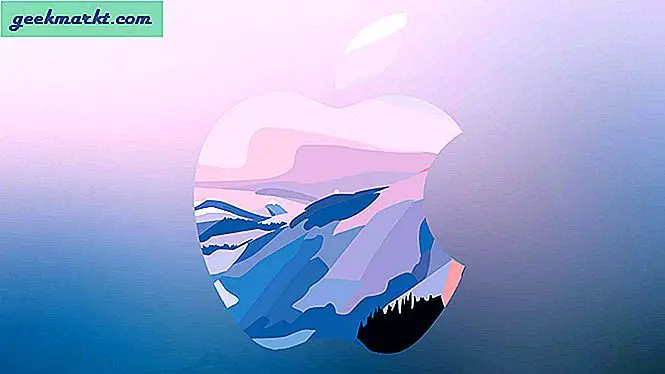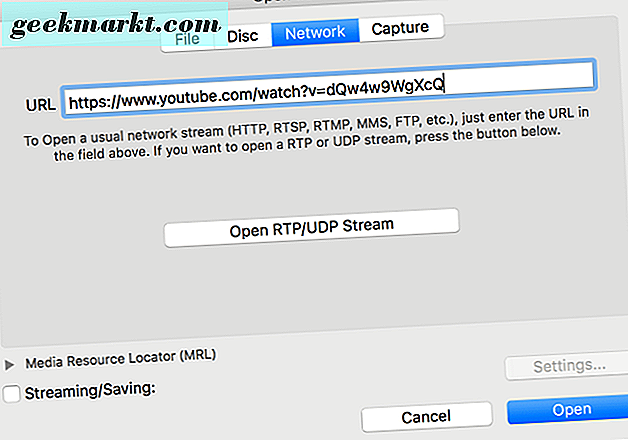Distribusi game yang disederhanakan Steam seperti musik yang disederhanakan iTunes dan sekarang Steam adalah salah satu platform paling populer untuk menjalankan game. Saya baru-baru ini mulai menggunakan Steam untuk bermain game setelah bekerja (dan terkadang selama bekerja) dan menemukan ada banyak trik tersembunyi yang dapat membantu Anda meningkatkan pengalaman bermain game. Mari kita mulai.
Tip dan Trik Uap
1. FPS dalam game
Itu selalu merupakan opsi yang bagus untuk menampilkan FPS di Layar. Steam memiliki opsi ini di Pengaturan, Anda dapat mengaktifkannya dan ini menunjukkan FPS di sudut layar. Infonya cukup kecil untuk tidak mengganggu pengalaman bermain game Anda. Saya suka itu.
Untuk mengaktifkan FPS, navigasikan ke Pengaturan> Dalam Game> Penghitung FPS dalam game> Nyalakan.

Baca juga:Kiat, Trik, dan Fitur Nvidia Shield TV 2019
2. Gunakan pengontrol Konsol untuk memainkan Game
Sementara semua game uap mendukung keyboard dan mouse, saya lebih suka menggunakan pengontrol PS4. Kabar baiknya adalah Steam mendukung PS4, Xbox, Nintendo Switch, dan banyak lagi pengontrol secara native. Anda bisa dengan mudah sambungkan satu ke komputer Anda menggunakan kabel USB atau Bluetooth dan mulai mainkan. Namun, Anda harus selalu memeriksa apakah game tersebut memiliki dukungan pengontrol bawaan untuk memastikan bahwa game Anda akan berfungsi tanpa banyak usaha.
Anda juga dapat menyesuaikan pengontrol agar berfungsi di aplikasi Klien Steam sehingga Anda dapat dengan mudah menavigasi antarmuka dan bahkan meluncurkan game yang berbeda. Untuk menyesuaikan pengaturan pengontrol, navigasikan ke Pengaturan> Pengontrol> Konfigurasi Pengontrol Umum> Pilih Pengontrol Anda> OK.

Harus baca:Bagaimana Cara Menggunakan Panel Sentuh Pengontrol PS4 di PC dengan DS4Windows?
3. Streaming Game Anda ke TV
Saya lebih suka kenyamanan saat bermain game dan Anda dapat membawanya ke level berikutnya dengan streaming game Anda langsung ke TV ruang tamu Anda dengan Steam. Anda dapat melakukannya dengan menginstal aplikasi Steam Link di Smart TV Anda dan memasangkan pengontrol Anda ke TV dan membuka sekantong Doritos. Waktunya permainan. Anda harus menjaga PC Anda tetap menyala dan masuk sepanjang waktu saat pemrosesan yang sebenarnya terjadi pada PC.
Terkait:8 Aplikasi Streaming Langsung Terbaik untuk Android dan iOS

Jika Anda tidak dapat menginstal aplikasi di TV secara langsung, Anda dapat menggunakan Raspberry Pi, Apple TV, atau kotak Android TV lainnya untuk menginstal aplikasi Steam Link dan kemudian streaming game Anda di TV menggunakan perangkat tersebut.
4. Lakukan Gambaran Besar
Steam memiliki fitur yang disebut mode Gambar Besar, yang menawarkan UI khusus untuk TV layar lebar. Jadi, alih-alih menunjukkan kepada Anda layar yang serupa, itu menunjukkan UI ramah pengontrol yang akan memungkinkan Anda menavigasi semua fitur Steam dan memainkan game hanya dengan pengontrol. Anggap saja sebagai Steam navigasi gaya konsol.
Anda dapat mengaktifkan mode Gambar besar dengan mengklik tombol Lihat di bilah menu dan memilih mode Gambar Besar.

4. Siarkan Game Anda secara Langsung
Twitch dan YouTube Gaming adalah salah satu platform streaming paling populer yang memungkinkan Anda menunjukkan keahlian bermain game Anda kepada dunia. Siaran uap bertujuan untuk menjadi pesaing yang layak untuk layanan tersebut. Anda dapat mulai menyiarkan game Anda tanpa perangkat keras tambahan. Ya, klien Steam melakukan segalanya mulai dari merekam, menyandikan, dan mengunggah umpan ke internet, satu-satunya hal yang perlu Anda lakukan adalah menekan tombol putar. Anda dapat menonton siaran orang lain di situs komunitas Steam. Untuk mengaktifkan penyiaran, buka Pengaturan> Siaran> Drop Down> Siapa pun dapat menonton game saya> Oke.

Namun, ada satu kekurangan dengan fitur ini. Anda harus menghabiskan setidaknya $ 5 di akun Steam Anda untuk dapat mulai menyiarkan game Anda.
5. Mainkan musik Anda selama pertandingan
Saya merindukan hari-hari di mana Anda bisa mengunggah lagu Anda ke GTA: folder game Vice City, mainkan game dan dengarkan musik secara bersamaan. Meskipun Anda masih dapat memuat pemutar musik dan meluncurkan game, tetapi itu tidak akan memberi Anda opsi untuk mengubah trek di tengah permainan. Steam, bagaimanapun, memiliki pemutar musik bawaan yang dapat memutar semua lagu yang disimpan secara lokal di komputer Anda. Cukup tambahkan folder dan luncurkan pemutar musik dalam game dengan menekan Shift + tab. Mudah kan?
Baca baca:15 Kiat dan Trik Musik YouTube Terbaik

6. Instal game Anda di beberapa drive
Jika Anda khawatir akan kehabisan penyimpanan saat menimbun game selama obral Steam, Anda benar. Namun, Steam memungkinkan Anda mengunduh game di banyak drive. Cukup tambahkan semua lokasi drive di Pengaturan dan Anda siap melakukannya.
Navigasi ke Pengaturan> Unduhan> Perpustakaan Konten> folder Steam Library> Tambahkan folder Perpustakaan> OK.

Sekarang, setiap kali Anda menginstal game baru, Anda dapat menentukan lokasi dan steam akan mengunduh game ke lokasi itu.
7. Kulit Klien Uap Anda
Ketika berbicara tentang kosmetik, ada banyak skin pihak ketiga yang dikembangkan oleh komunitas yang memungkinkan Anda untuk mengubah antarmuka Steam. Anda bisa mendapatkan berbagai jenis kulit mulai dari Anime hingga gelap pekat. SteamSkins.org adalah situs paling populer dan tepercaya untuk mendapatkan Steam Skins favorit Anda.

Memasang tema juga sangat mudah. Cukup unduh skin dari situs web, ekstrak file dari arsip dan tempelkan di folder Steam, lalu mulai ulang Steam Client. Anda dapat menemukan langkah-langkah mendetail untuk setiap tema di halamannya masing-masing.
8. Awasi Penjualan dan penawaran Steam
Ini lebih merupakan tip kesopanan karena game Steam sering kali dijual dan menawarkan diskon besar, sulit untuk melacak mana yang harus dilakukan dan kapan. Anda dapat berlangganan subreddit r / steamdeals atau memeriksa steamdb.info untuk mendapatkan penawaran terbaru tentang penawaran game Steam dan penjualan yang akan datang. Meskipun subreddit dibuat oleh pengguna, Anda masih dapat menemukan banyak penawaran yang layak dari sana. Menurut pendapat saya, bagaimanapun, steamdb.info jauh lebih baik dalam hal memfilter penawaran berdasarkan minat permainan Anda.
Kiat pro: Itu selalu merupakan ide yang baik untuk menyimpan game di daftar keinginan Anda sehingga setiap kali game mulai dijual, Anda tidak perlu mencarinya dengan panik.

Atau, Anda juga dapat mengunjungi isthereanydeal.com dan whenisthenextsteamsale untuk melacak hal yang sama.
9. Kembalikan Game Anda
Steam memiliki kebijakan pengembalian uang yang cukup solid yang berlaku untuk setiap judul di pasar Steam. Anda dapat membeli judul apa pun, dan meminta pengembalian dana jika Anda telah memainkan game secara total kurang dari dua jam, dan memulai pengembalian dana dalam waktu empat belas hari setelah pembelian. Meskipun merupakan kebijakan untuk melindungi pengguna dan pengembang game, ini sering disalahgunakan dan Steam pasti akan memblokir akun Anda jika Anda sering melakukannya. Anda dapat membaca lebih lanjut tentang kebijakan mereka di sini.
Kata-Kata Terakhir
Ini adalah beberapa tip dan trik Steam favorit saya yang membuat pengalaman bermain game jauh lebih baik. Anda sudah memiliki klien yang efisien yang melakukan sebagian besar pekerjaan mulai dari mengatur game Anda hingga menangani sesi siaran langsung. Mengetahui trik-trik ini bisa berguna saat Anda menginginkan pengalaman yang lebih disesuaikan. Bagaimana menurut anda? Apakah Anda memiliki tip rahasia yang membuat Steam lebih baik? Beri tahu saya di komentar di bawah atau bergabunglah dengan saya di Twitter.
Terkait:Peta Langsung dan Aplikasi Coronavirus Resmi untuk Melacak COVID-19